Comment enregistrer de l'audio et de la vidéo à partir de votre ordinateur

Apowersoft
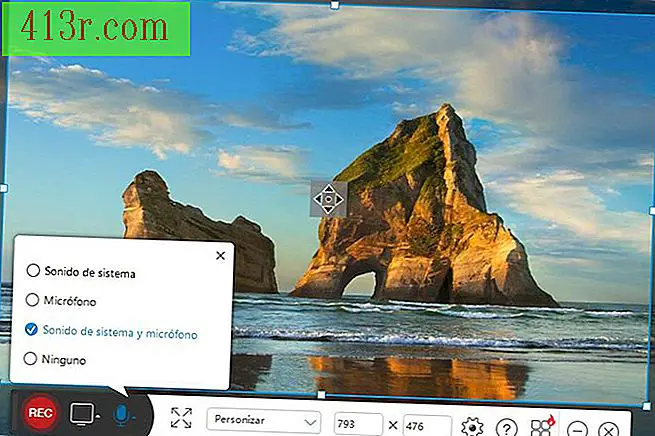 Enregistrer https://www.apowersoft.es/grabar-pantalla-con-audio.html
Enregistrer https://www.apowersoft.es/grabar-pantalla-con-audio.html Apowersoft est l’un des meilleurs programmes de presse parmi les applications gratuites que vous pouvez utiliser pour enregistrer. Si vous souhaitez réaliser une vidéo explicative à partir de votre ordinateur, Apowersoft vous sera utile. Vous devez télécharger le "Apowersoft Free Online Screen Recorder". Il est gratuit et sans limite de temps d'enregistrement. Lorsque vous enregistrez, vous ne subirez pas de décalage et vous pourrez le faire avec une qualité très élevée. Il vous suffit de cliquer sur "Son système et microphone" dans l'onglet Entrée audio; afin que vous puissiez enregistrer la vidéo et l'audio en parallèle. Le programme vous permet de personnaliser une région particulière pour enregistrer ou enregistrer tout l'écran. Il est intuitif, facile à utiliser et vous pouvez commencer à enregistrer immédiatement après le téléchargement.
Movavi
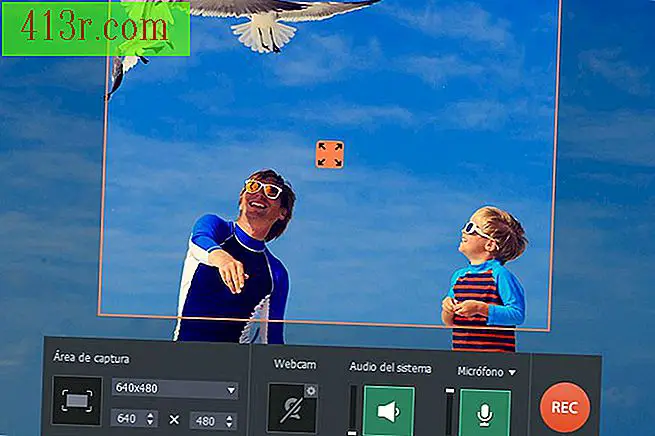 Enregistrer https://www.movavi.com/en/screen-recorder/
Enregistrer https://www.movavi.com/en/screen-recorder/ Movavi est un programme de capture vidéo puissant et léger. Vous pouvez capturer de la musique ou des séquences vidéo à partir de sites Web, cela vous permet d'enregistrer des appels Skype et d'autres programmes, ainsi que tout ce que vous souhaitez enregistrer sur votre ordinateur. Il a une interface facile à utiliser et intuitive. Pour commencer, vous devez ajuster le nombre d'images, ce qui donnera une vidéo de qualité supérieure et supérieure ou une vidéo de qualité inférieure et légère. Vous pouvez enregistrer jusqu'à 60 images par seconde. Vous devez définir quelle zone de l'écran vous souhaitez enregistrer. Ensuite, vous devrez définir les paramètres d’enregistrement audio, qu’il s’agisse de haut-parleurs, microphone, écouteurs ou autres. Et, entre autres options, vous avez des variables sur l'affichage du curseur ou non, ou choisissez de le surligner afin qu'il soit plus visible par le spectateur. Ensuite, il vous suffira d'enregistrer la vidéo et l'audio et vous aurez un fichier prêt à être édité, exporté ou téléchargé sur Internet.
aTube Catcher
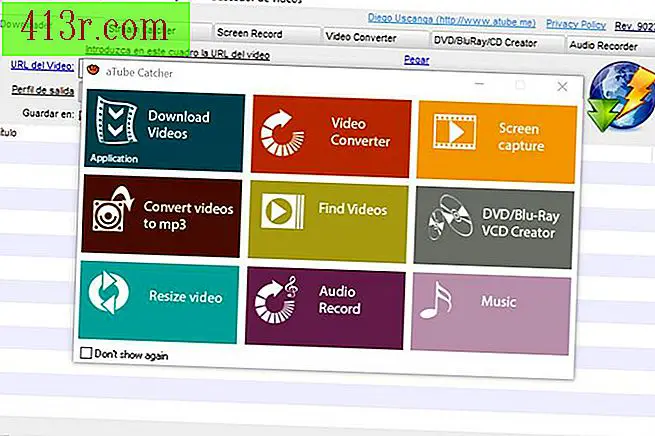 Enregistrer http://www.atube.me/es/
Enregistrer http://www.atube.me/es/ Selon aTube Catcher, ce programme a 120 millions de téléchargements et est le plus populaire du réseau, en plus d’être gratuit. Avec ce programme, vous pouvez non seulement enregistrer l'écran, mais aussi télécharger des vidéos de plus de 150 pages Web avec lesquelles aTube Catcher est compatible. Avec la fonction "Capture d'écran", vous pourrez enregistrer tout ce qui apparaît à l'écran, en délimitant la région précise que vous souhaitez enregistrer. Vous pouvez enregistrer un appel vidéo ou une conférence, ou n’importe quelle page que vous utilisez au moment de l’enregistrement. C'est un programme facile à utiliser qui vous permettra d'accomplir la tâche avec peu d'effort.
Ezvid
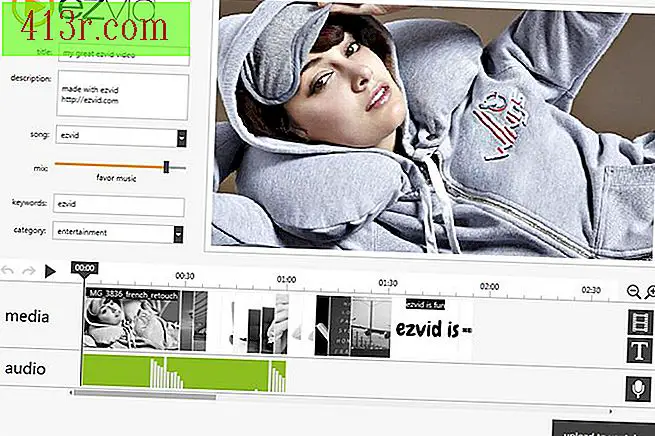 Enregistrer https://bestvideomaker.wordpress.com/
Enregistrer https://bestvideomaker.wordpress.com/ Ezvid se présente comme "la solution la plus simple au monde pour capturer et enregistrer un écran". Bien que ce soit peut-être trop à dire, la vérité est qu’il s’agit d’un programme simple à utiliser qui vous permettra d’enregistrer votre écran lorsque vous décidez de le faire. En cliquant simplement sur le bouton "Capture", l'enregistrement commencera immédiatement. Vous pouvez choisir parmi une large sélection de pistes de musique, vous pouvez enregistrer votre propre voix, ajouter des rideaux de texte et même créer une voix synthétisée via l'ordinateur. Vous pouvez enregistrer des jeux ou une page Web qui apparaît sur votre écran. utilisez-le pour créer des tutoriels ou simplement pour enregistrer un appel vidéo. Une fois l'enregistrement terminé, vous pouvez télécharger la vidéo sur YouTube directement à partir d'Ezvid. En plus d'avoir toutes ces fonctions, Ezvid est totalement gratuit.







